La version de MacOS Mojave offrait pour la première fois un mode formel et sombre à l’échelle du système aux utilisateurs de Mac. Il est magnifique et offre des options pour éviter la fatigue oculaire. Le mode sombre porte atteinte à l'interface blanche précédente, idéale pour les utilisateurs tardifs. Mais La sombre situation À l'échelle du système n'est pas la seule forme qui fonctionne pour garder vos yeux. Vous pouvez consulter ces conseils plus tard dans la nuit pour vous assurer que votre Mac convient à vos cours de fin de soirée.
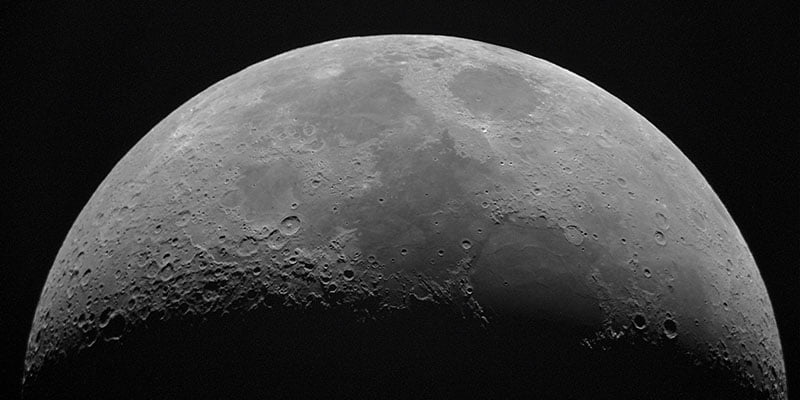
1. Mode sombre au niveau du système
Le mode sombre à l'échelle de MacOS est une révolution pour divers utilisateurs de fin de soirée. C'est beau et bien intégré, et ne nécessite que son activation avec un commutateur. Visitez "Préférences Système -> Général" et sélectionnez l'option "Mode sombre".
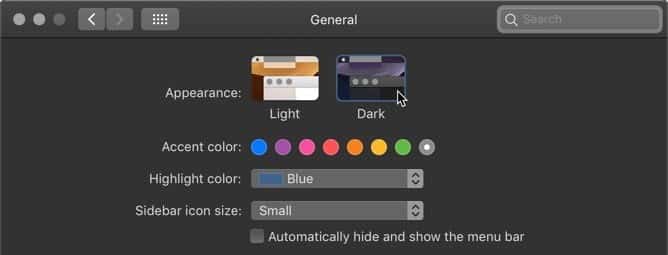
Si votre Mac ne fonctionne pas avec Mojave, vous pouvez toujours accéder aux fonctionnalités du mode sombre.
Le mode sombre peut également être réduit davantage. En sélectionnant le gris foncé comme couleur d'accentuation dans "Préférences Système -> Général", la couleur d'arrière-plan changera, permettant à l'obscurité d'être une couleur plus foncée.
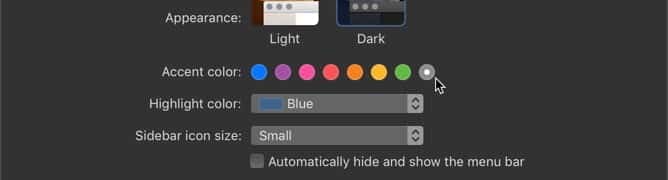
2. Basculer automatiquement en mode sombre
Si vous n'aimez pas utiliser le mode sombre pendant la journée, vous pouvez l'arrêter. Mais pourquoi faisons-nous des tâches répétitives manuellement? C'est ce que font les ordinateurs!
Contient Sournois , Qui contrôle normalement Night Shift, possède une fonction intégrée qui lui permet de changer le mode sombre lorsque Night Shift est activé. Après le coucher du soleil, votre Mac allume automatiquement l'écran en orange et active le mode ombré. C'est l'une des applications recommandées pour gérer vos paramètres de mode «sombre», il vaut donc la peine de la télécharger.
Vous pouvez aussi utiliser NightOwl , Qui fournit uniquement la fonction de mode sombre automatique. Il se trouve dans les versions précédentes, de sorte qu'il risque de ne pas être aussi fiable que vous le souhaiteriez jusqu'à présent.
3. Activer la gradation d’écran en fonction du temps
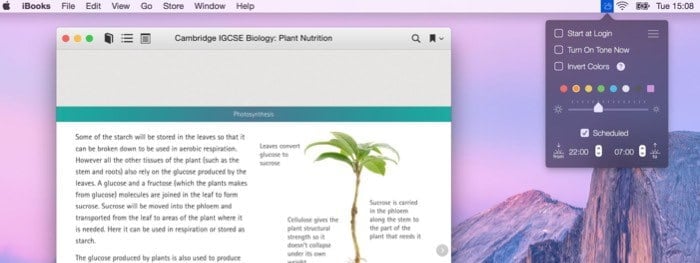
De même, nous pouvons assombrir l'écran à des moments précis. Bien que vous pensiez peut-être que la gradation d’écran MacOS s’occupe de cela, elle ne fonctionne pas toujours très bien. De plus, vous pouvez souvent vous laisser berner par des lampes allumées directement sur votre ordinateur, comme avec une lampe de bureau que vous pourriez utiliser pour brûler de l'huile de minuit.
La fonctionnalité fonctionnera Tonalité de nuit Réduisez automatiquement la luminosité de l'écran en fonction d'un calendrier. Vous pouvez également l'utiliser pour colorer votre écran avec une gamme de couleurs beaucoup plus large qu'un simple orange.
4. Paramètres de nuit professionnels
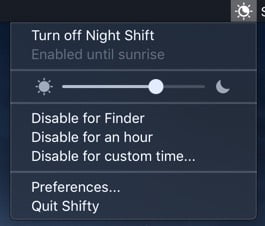
Pendant des années, Flux a été l'application indispensable pour tous les albums de nuit. Aujourd'hui, Flux sur macOS a été largement remplacé par Night Shift. La fonction intégrée Auxiliaires Mac, Night Shift, modifie automatiquement la couleur de votre écran après le coucher du soleil, en le coloriant en orange. Cela devrait aider à dormir en améliorant la génération de mélatonine à base de lumière, ce qui est nettement plus facile pour les yeux.
Contrairement à Flux, Night Shift manque de paramètres importants. Sournois Il a réglé ça pour nous. Cette application fournit la barre de menu presque exactement avec les mêmes commandes que le Flux. Vous pouvez désactiver des applications spécifiques, les activer pour une période de temps personnalisée, modifier le ton de la teinture et les désactiver pendant une heure. C'est un outil indispensable pour quiconque effectue un travail de couleur sensible la nuit.
Vous pouvez aussi vous en tenir à Flux -Il avance aux applications de gravure d'écran pour les ordinateurs de bureau. Il fonctionne parfaitement et de manière fiable et offre des options de couleurs spécifiques et des outils de planification bien supérieurs à ce que Shifty révèle.
5. Éliminer les fonds blancs sur les sites Web
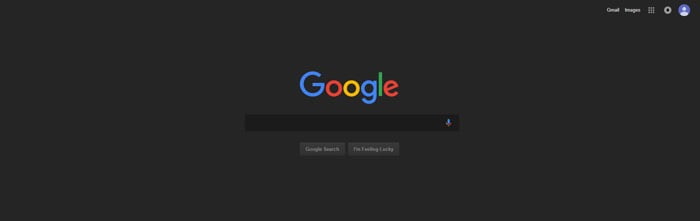
Autant que possible, nous devons éliminer le fond blanc. Avec tout le système en mode sombre, les pages Web sont la cause la plus courante.
Certains sites, tels que YouTube et DuckDuckGo, offrent des modes intégrés sombres, tandis que D'autres sites nécessitent des extensions Ou, plus communément, pour les utilisateurs. Utiliser une extension de navigateur comme: Stylet pour Firefox ou Tampermonkey Pour Chrome, nous pouvons implémenter des règles CSS personnalisées pour modifier les fonds blancs en noir. Une fois que vous avez installé une extension appropriée, visitez le site userstyle.org Découvrez les fonctionnalités disponibles. Vous pouvez vérifier vos modes favoris en mode sombre Google و Wikipédia و Stack Overflow , Plus une obscurité cosmique raisonnablement fonctionnelle.
Conclusion
La compatibilité nocturne de macOS passe au mode Mojave intégré. Si vous vous réveillez tard, faites ce geste: vos yeux vous remercieront.







